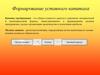Похожие презентации:
Учет операций по формированию уставного капитала
1.
УЧЕТ ОПЕРАЦИЙ ПОФОРМИРОВАНИЮ УСТАВНОГО
КАПИТАЛА
Практическое занятие в программе 1С
2.
Учетная процедураПервой проводкой, отражающей хозяйственную деятельность вновь создаваемого
предприятия, является проводка в Дебет счета 75.1 «Расчеты с учредителями по вкладам
в уставный капитал» и Кредит счета 80 «Уставный капитал» на сумму
зарегистрированного уставного капитала.
Для получения полной картины состояния расчетов с учредителями необходимо знать:
а) величину вклада учредителя в уставный капитал (для этого необходим аналитический
учет по счету 80 «Уставный капитал»);
б) сумму неоплаты зафиксированного в учредительных документах вклада, который
представляет собой разницу между дебетовым оборотом счета 75.1 (сумма вклада) по
определенному учредителю и кредитовым оборотом этого счета (сумма оплаты) по
этому же учредителю.
Поскольку учредители предприятия в будущих операциях могут выступать также и
партнерами предприятия, то вполне логично включить их в общий справочник
контрагентов.
Операция по учету уставного капитала в соответствии с выбранной учетной методикой
должна содержать пять однотипных проводок: каждая проводка кредитует счет 80
«Уставный капитал» и дебетует счет 75.1 «Расчеты с учредителями по вкладам в
уставный капитал».
Обратившись к рабочему плану счетов, можем увидеть, что на счетах 75 и 80
предусмотрено ведение аналитического учета в разрезе субконто Контрагенты.
3.
Настройка плана счетовУчет уставного капитала предприятия ведется на пассивном счете 80
«Уставный капитал».
Учет расчетов по вкладам учредителей в уставный капитал общества ведется
на счете 75 «Расчеты с учредителями» субсчет 75.01 «Расчеты по вкладам в
уставный (складочный) капитал». Аналитический учет учредителей в
программе 1С:Бухгалтерия ведется в разрезе субконто Контрагенты.
1. Задание № 3-1
2. Открыть «План счетов бухгалтерского учета» и определить, какие атрибуты
установлены для счетов: – 75.01 «Расчеты по вкладам в уставный
(складочный) капитал»; 80 «Уставный капитал».
открыть План счетов через Панель разделов → Главное → Настройки →
План счетов;
для быстрого перехода к интересующему счету достаточно набрать на
клавиатуре номер искомого счета. Наберем на клавиатуре «75» – на экране
появятся все элементы справочника, содержащего набранное значение (рис. 31);
в окне Плана счетов бухгалтерского учета будет представлен список всех
субсчетов счета 75;
аналогичные действия нужно выполнить для поиска и просмотра в Плане
счетов информации о счете 80.
4.
«План счетов бухгалтерского учета» (фрагмент)5.
В Плане счетов видим, что на счете (субсчете) 75.01 «Расчеты повкладам в уставный (складочный) капитал» предусмотрено
ведение аналитического учета в разрезе субконто Контрагенты.
В Плане счетов к счету 80 также открыто несколько субсчетов.
Так, для учета уставного капитала, представленного в виде
обыкновенных акций, предусмотрен счет 80.01, на котором
осуществляется ведение аналитического учета в разрезе
контрагентов и ценных бумаг (собственных акций предприятия) и
количественного учета (установлен признак кол.) акций,
принадлежащих каждому акционеру.
Ввод операций и проводок
Режим ручного ввода операций и проводок
Факты хозяйственной жизни в бухгалтерии регистрируются в
виде двойных бухгалтерских записей или проводок.
Принцип двойной записи состоит в том, что факт хозяйственной
жизни, имеющий стоимостную оценку, отражается одновременно
на двух счетах: по дебету одного счета и кредиту другого.
6.
В программе «1С:Бухгалтерия» под операцией понимается некоторыйфакт хозяйственной деятельности, фиксируемый в виде записи в
«Журнале операций». Каждой операции принадлежит список (набор)
бухгалтерских проводок, относящихся к этой операции.
Ввод операций вручную производится с помощью документов вида
Операция через список документов, который открывается через
Панель разделов → Операции → Бухгалтерский учет → Журнал
операций или через Панель разделов→ Операции →
Бухгалтерский учет → Операции, введенные вручную.
«По умолчанию» в списке показываются все введенные в
информационную базу документы, включая операции, введенные
вручную. При необходимости можно задать требуемый интервал
видимости. Для этого в форме списка Журнала операций следует
выбрать команду Еще → .
Новый документ Операция вводится из формы списка Журнала
операций по команде Еще → Создать (либо щелчком по пиктограмме
на панели инструментов, либо по команде Создать контекстного меню,
либо нажатием на клавишу клавиатуры <Insert>).
7.
Форма списка «Журнала операций»8.
На экран будет выведена форма Операция(Создание)
9.
Форма документа для ввода операции вручнуюВ титульной части формы вводятся реквизиты, являющиеся
общими для всех проводок операции: номер операции («по
умолчанию» все операции нумеруются автоматически при
записи операции в информационную базу), дата операции
(выбирают в календаре или вводят с клавиатуры), сумма
операции и содержание операции.
Сумма операции подсчитывается автоматически как сумма по
всем проводкам операции. Вместе с тем этот реквизит доступен
для редактирования.
Ввод значений фиксируется нажатием клавиши <Enter> либо
активизацией мышью нового поля для ввода.
В табличную часть формы вводятся записи (проводки)
бухгалтерского учета, включающие в себя также данные и для
налогового учета. Если в оценке активов и обязательств
возникают постоянные и временные разницы в соответствии с
ПБУ 18/02, то они также указываются в соответствующих
реквизитах бухгалтерской записи.
10.
Номера дебетуемого и кредитуемого счетов выбираются из Планасчетов путем набора необходимого значения на клавиатуре с
последующим нажатием клавиши <Enter>. Если счет имеет субсчета,
то достаточно набрать на клавиатуре номер счета, после чего появится
выпадающий список, содержащий коды и наименования субсчетов, –
из этого списка можно выбрать требуемый субсчет.
Колонки Субконто Дт и Субконто Кт заполняются только при
ведении по счету аналитического учета, а колонки Валюта
Дт, Валюта Кт, Вал. сумма – при вводе операции, стоимость которой
выражена в иностранной валюте.
Колонки Количество (по дебету и/или проводки) заполняются, если в
проводке используются счета, на которых ведется количественный
учет. Сумма проводки вводится вручную или автоматически.
Запись документа Операция в информационную базу производится с
использованием пиктограммы
или
. В первом
случае форма документа остается открытой, во втором она
закрывается.
11.
Заполнение справочника «Контрагенты»При отражении большого числа фактов хозяйственной жизни используется
справочник Контрагенты. Он предназначен для хранения справочной
информации о контрагентах организации (юридических и физических лицах),
используемой при выписке первичных документов, а также для ведения
аналитического учета.
Как и у всех справочников конфигурации, состав и структура справочника
Контрагенты закладываются на этапе конфигурирования прикладной
программы. На этапе использования справочник можно только дополнять, или
изменять значения реквизитов.
В общем случае любой справочник в программе может быть линейным
(простой список) или многоуровневым (иерархический список).
В программе 1С:Бухгалтерия справочник Контрагенты определен как
многоуровневый.
Элемент списка (справочника) – любой объект (в нашем случае –
контрагент), описываемый набором реквизитов.
Реквизит элемента – одно из свойств элемента как объекта учета.
12.
Ввод нового элемента в справочник «Контрагенты»Новым элементом справочника Контрагенты являются
сведения об организации или физическом лице
(учредителе, сотруднике, поставщике, покупателе и т. п.),
записанные в форму Контрагенты (создание).
Форма списка контрагентов разделена на две части. В
левой части формы показано дерево групп (элементов), в
правой – список групп (элементов). Форма списка удобна
для поиска и выбора элементов справочника.
Реквизиты каждого контрагента записываются на
нескольких
закладках
(страницах).
Реквизиты
контрагентов
–
юридических
лиц,
являющихся
учредителями АО ЭПОС, приведены в Информации № 3-1.
13.
СВЕДЕНИЯ ОБ ОРГАНИЗАЦИЯХ – учредителяхАО ЭПОС
Краткое наименование
Боровик НПО
Топ-Инвест КБ
Полное наименование
Научно-производственное
объединение «Боровик»
Коммерческий банк «Топ-Инвест»
Юридический адрес
127434, Москва, Дубки ул, дом № 2
105173, Москва, Хвойная ул, дом № 15
Фактический адрес
109387, Москва, Липовая Аллея ул,
128354 Москва, Хвойная ул, дом № 15
дом № 21
Телефон
(495) 222-23-32
(495) 234-23-34
ИНН
7708137213
7715548581
КПП
770701001
771501001
Расчетный счет
40702810438050100396
Банк
ПАО СБЕРБАНК
Корр. счет
30107810600000172305
БИК
044525225
14.
Через Панель разделов → Справочники → Контрагенты вывести на экранформу
списка
справочника
Контрагенты,
а
затем
через
меню Еще → Создать (либо щелчком по пиктограмме
на панели
инструментов, либо по команде Создать контекстного меню, либо нажатием
на клавишу клавиатуры <Insert>) открыть форму для создания нового
элемента справочника (рис. 3-4).
Последовательность
ввода
записей
о
новом
контрагенте
в
справочник Контрагенты рассмотрим на примере контрагента НПО
«Боровик».
На закладке Общие нужно ввести реквизиты, приведенные в Информации № 31:
в реквизите Наименование записать сокращенное название контрагента –
Боровик НПО (Боровик НПО, а не НПО «Боровик», что необходимо для
однозначного поиска, ведь НПО много, а «Боровик» один).
в реквизите Юридическое/физическое лицо оставить значение «по умолчанию»
– Юридическое лицо;
в реквизите Полное наименование записать Научно-производственное
объединение «Боровик»;
в реквизите ИНН ввести 7708137213, в реквизите КПП – 770701001.
15.
Форма «Контрагенты»: Создание нового элемента16.
На закладке Адреса и телефоны в строке для ввода юридического адресаоткрыть и заполнить форму ввода адреса. Повторить процедуру для
строки Фактический адрес контрагента. Телефон контрагента вводится в
виде строки символов.
17.
При необходимости можно открыть закладку Дополнительнаяинформация и ввести произвольные дополнительные сведения о
контрагенте в единственное текстовое поле.
Для выполнения безналичных расчетов с контрагентом понадобится
ввести в программу информацию с реквизитами банковских счетов.
Как это сделать?
Сверху формы справочника имеются гиперссылки на сопутствующие
данному справочнику информационные объекты (см. рис. 3-5). В
частности, для справочника Контрагенты доступны следующие
объекты:
Документы;
Договоры;
Банковские счета;
Контактные лица;
Счета расчетов с контрагентами;
Лицензии поставщиков алкогольной продукции.
18.
Постепенно мы узнаем назначение и порядокиспользования информации, содержащейся в этих списках,
но начнем с заполнения списка Банковские счета.
Для хранения сведений о банковских счетах контрагента (в
общем случае у контрагента может быть несколько счетов)
предназначен список Банковские счета. Воспользуемся
гиперссылкой Банковские счета, чтобы войти в этот
список.
Программа потребует предварительно записать ранее
введенные сведения о контрагенте, а затем в этой же
закладке раскроет список банковских счетов, относящихся
к контрагенту Боровик НПО. Разумеется, изначально этот
список пуст (рис. 3-6).
19.
Список «Банковские счета»20.
Для того чтобы начать ввод реквизитов банковскогосчета
НПО
«Боровик»
нужно
воспользоваться
кнопкой <Создать>. На экран будет выведена
форма Банковский счет (Создание), Контрагент: Боровик
НПО.
В реквизите БИК указать БИК банка. В результате
название банка будет определено автоматически по
данным из справочника Банки (рис. 3-7).
В реквизите Номер счета указать номер расчетного счета
контрагента.
Также, если у контрагента открыт единственный
банковский
счет,
в
форме
справочника
на
закладке Основной банковский счет можно сразу внести
необходимую информацию.
21.
Форма для ввода сведений о банковском счете22.
После этого, если введенный счет является основным, вформе Банковские счета необходимо указать
.
Подобным образом можно заполнить значения других реквизитов,
используемых программой «по умолчанию» при заполнении
документов.
Аналогично вводу данных об учредителе НПО «Боровик» необходимо
ввести в справочник Контрагенты данные контрагента Коммерческий
банк «Топ-Инвест», согласно Информации № 3-1.
Ввод информации о контрагентах – физических лицах
Под контрагентом – физическим лицом в «1С:Бухгалтерии 8»
понимаются любые физические лица: сотрудники, поставщики,
покупатели, наладчики, предприниматели без образования
юридического лица – в общем, все те, с кем организация вступает
в различного рода гражданско-правовые отношения.
Физические лица, с которыми организация устанавливает трудовые
отношения, регистрируются в специальном справочнике Сотрудники
организаций.
Однако сотрудников можно рассматривать и как контрагентов
организации.
Для
этого
их
нужно
зарегистрировать
в
справочнике Контрагенты.
23.
СВЕДЕНИЯ О ФИЗИЧЕСКИХ ЛИЦАХ – учредителяхАО ЭПОС
ФИО
Шурупов Евгений Леонидович
Чурбанов Виктор Александрович
Адрес
111558, Москва г, Внутригородская
119049,
Москва
г,
Внутригородская
142050,
Московская
обл,
территория муниципальный округ
территория муниципальный округ Якиманка,
Домодедово г, Белые Столбы мкр.,
Ивановское, Сапёрный проезд, дом
Ленинский пр-т, дом № 3, квартира 124
Школьная ул, дом № 3
№ 15, квартира 2
Телефон
(495) 204-13-74
(495) 564-75-36
Доскин Ефим Давыдович
(495) 234-23-34
24.
в панели инструментов формы Контрагенты щелчкомпо пиктограмме
вывести на экран форму
Контрагенты (Создание);
на закладке Общие по кнопке справа от
поля Юридическое/Физическое лицо открыть список
видов
контрагентов
и
вместо
Юридическое
лицо выбрать Физическое лицо (рис. 3-8);
заполнить форму данными согласно Информации № 32, после чего сохранить их по кнопке
.
25.
26.
Так же, как для юридических лиц, здесь можно заполнитьреквизиты, используемые программой «по умолчанию»
(сведения о банковском счете, договоре с контрагентом),
однако для учебного примера мы этого делать не будем.
Ручной ввод операции по учету уставного капитала
В связи с этим при вводе документов понадобится
каждый раз изменять проставляемую «по умолчанию»
текущую дату на дату в соответствии с заданием.
Операция по учету уставного капитала включает в себя
пять проводок (по числу учредителей) в Дебет
счета 75.01 с Кредита счета 80.01 на стоимость доли
каждого
учредителя
согласно
учредительному
договору. Дата операции и, соответственно, проводок – это
дата регистрации общества, указанная в Свидетельстве о
регистрации.
27.
Уставный капитал АО ЭПОС составляет 3 000 000 руб. (30 000обыкновенных акций по 100 руб. каждая). Доли акционеров
распределены следующим образом:
Учредитель
Количество акций
Доля в рублях
НПО «Боровик»
8 000
800 000
КБ «Топ–Инвест»
11 250
1 125 000
Шурупов Е.Л.
3 000
300 000
Чурбанов В.А.
3 250
325 000
Доскин Е.Д.
4 500
450 000
28.
Ввести операцию от 17.01.2020, отражающую формированиеуставного капитала АО ЭПОС (пять проводок).
через Панель разделов → Операции → Операции, введенные вручную
раскроем форму списка Операции, введенные вручную, которая пока
еще пуста;
в
панели
инструментов
журнала
Операции,
введенные
вручную нажмем кнопку
. В результате раскроется список
выбора типа операций для ввода в журнал;
в списке типа операций выберем Операция.
В шапке формы нужно ввести:
в реквизите от – 17.01.2020;
реквизит
Сумма
операции
пропустить
(будет
рассчитана
автоматически);
в реквизите Содержание – Учтен уставный капитал.
В табличной части:
командой меню Еще → Добавить (либо щелчком по пиктограмме на
панели
инструментов
табличной
части,
либо
по
команде Добавить контекстного меню, либо нажатием на клавишу
клавиатуры <Insert>) открыть строку для ввода первой проводки;
29.
в колонке Счет Дт указать номер счета Дебета 75.01 (выборомиз Плана счетов либо набором на клавиатуре);
в строке для колонки СубконтоДт1 указать субконто по Дебету счета
проводки – Боровик НПО (выбором из справочника Контрагенты);
в колонке Счет Кт указать номер счета Кредита – 80.01 (выбором
из Плана счетов либо набором на клавиатуре);
в строке для колонки СубконтоКт1 указать первое субконто по
Кредиту
счета
–
Боровик
НПО
(выбором
из
справочника Контрагенты).
По счету 80.01 «Обыкновенные акции» аналитический учет ведется в
двух разрезах:
по каждому акционеру (справочник Контрагенты);
по видам акций (справочник Ценные бумаги).
Для продолжения ввода проводки необходимо в справочник Ценные
бумаги ввести сведения об акциях АО ЭПОС (рис. 3-9).
30.
Форма справочника «Ценные бумаги»31.
Продолжаем заполнять табличную часть:в строке для колонки СубконтоКт2 указать второе субконто по
Кредиту счета – Обыкн. Акции АО ЭПОС (выбором из
справочника Ценные бумаги);
в колонке Количество указать количество акций, принадлежащих
учредителю Боровик НПО, – 8 000;
в колонке Сумма ввести сумму проводки –800 000,00;
в колонке Содержание указать краткое содержание проводки – Доля в
уставном капитале.
Затем командой меню Еще → Добавить (либо щелчком по
пиктограмме
на панели инструментов табличной части, либо по
команде Добавить контекстного меню, либо нажатием на клавишу
клавиатуры <Insert>) открыть строку для ввода следующей проводки и
повторить ввод данных для второго акционера.
По аналогии ввести все пять проводок. В результате форма должна
принять вид, представленный на рис. 3-10.
32.
.Операция регистрации уставного капитала33.
В налоговом учете формирование уставного капитала не отражается. Поэтомув рассматриваемом примере реквизиты с данными налогового учета не
заполняются.
После ввода пяти бухгалтерских проводок завершить ввод операции щелчком
по кнопке
. Окно формы при этом закроется.
Для ускорения процесса ручного ввода идентичных проводок в программе
предусмотрено копирование проводок с последующей корректировкой копии.
Для этого необходимо установить курсор в строку с проводкой (в любую графу
проводки), которая является образцом для копирования, и выполнить одно из
следующих действий:
нажать клавишу <F9>;
выбрать команду меню Еще → Скопировать;
ввести команду контекстного меню Скопировать.
При копировании проводки в табличную часть формы операции будет введена
новая строка, графы которой будут заполнены данными, взятыми из строкиобразца. В копии необходимо исправить субконто дебетуемого и кредитуемого
счетов, а также сумму проводки, остальные реквизиты оставить без
изменений, нажать клавишу <Enter>.
34.
Также удобно при заполнении полей субконто не производить выборнужного значения из списка по кнопке выбора, а непосредственно с
клавиатуры начать вводить в поле искомое значение, например, «Чу», а
программа сама по первым буквам найдет в справочнике и подставит в
поле ввода подходящее значение – например, «Чурбанов В.А.».
Просмотр операций и проводок
Введенные в информационную базу операции и проводки можно
найти и посмотреть через Журнал операций.
Собственно, в форме Журнала операций отображаются сведения о
введенных документах (факты хозяйственной жизни) (рис. 3-11).
Для просмотра проводок, соответствующих некоторой операции,
необходимо отметить соответствующую строку в списке и после этого
щелкнуть по пиктограмме
в панели инструментов. В результате
программа откроет в новой вкладке форму Движения документа …, в
которой будут представлены все проводки, сформированные
документом Операция (рис. 3-12).
35.
Операция регистрации уставного капитала36.
Список проводок, относящихся к операции37.
Задание. Откройте «Журнал операций», выберитев нем введенную операцию и раскройте список
проводок, соответствующих данной операции.
Средства
проверки
правильности
выполнения
заданий
Программа 1С:Бухгалтерия содержит разнообразные
средства, которые позволяют проверить правильность
отражения фактов хозяйственной жизни на счетах
бухгалтерского и налогового учета. В первую очередь, к
ним относятся так называемые стандартные отчеты.
К полному списку стандартных отчетов программы можно
перейти через Панель разделов → Отчеты →
Стандартные отчеты.
В первую очередь, это Оборотно-сальдовая ведомость и
Оборотно-сальдовая ведомость по счету.
38.
Оборотно-сальдовая ведомостьОтчет Оборотно-сальдовая ведомость используется для анализа
остатков и оборотов на синтетических счетах.
Этот отчет содержит для каждого синтетического счета информацию
об остатках (сальдо) на начало периода, оборотах по дебету и кредиту
за период и об остатках на конец периода.
Оборотно-сальдовую ведомость можно получить в целом по
синтетическим счетам (флажок По субсчетам в форме настройки не
установлен) или с детализацией данных по субсчетам (флажок По
субсчетам в форме настройки установлен).
Для того чтобы обратиться в форму настроек необходимо нажать
кнопку
.
Информация о задолженности учредителей по вкладам в уставный
капитал и о доле учредителей в уставном капитале обобщается на
субсчетах 75.01 «Вклады в уставный (складочный) капитал» и 80.01
«Обыкновенные акции». Соответственно, формировать ведомость
следует в режиме, когда флажок По субсчетам установлен.
39.
Задание. Сформировать «Оборотно-сальдовую ведомость»за январь 2020 года.
командой меню Отчеты → Оборотно-сальдовая
ведомость вывести на экран форму отчета Оборотносальдовая ведомость;
установить период Месяц – Январь 2020;
на панели настроек установить флажок группировки По
субсчетам;
нажать на кнопку
.
Результат
В результате программа сформирует и выведет на экран
для просмотра Оборотно-сальдовую ведомость (рис. 3-13).
Если суммы проводок были указаны верно, то сальдо по
счету 75.01 на конец периода должно быть дебетовым и
равным 3 000 000,00 руб., поскольку к этому моменту
задолженность учредителей по оплате уставного капитала
пока еще не погашалась.
40.
Операция регистрации уставного капитала41.
Оборотно-сальдовая ведомость по счетуСтандартный отчет Оборотно-сальдовая ведомость по
счету позволяет для одного выбранного счета, по которому
ведется аналитический учет, получить информацию об
остатках и/или оборотах по конкретным объектам
аналитического учета (субконто).
В частности, для получения информации о доле (в
денежном выражении) каждого из учредителей в уставном
капитале АО ЭПОС необходимо сформировать Оборотносальдовую ведомость по счету 80.01, а для получения
информации о состоянии расчетов с учредителями по
вкладам в уставный капитал – Оборотно-сальдовую
ведомость по счету 75.01.
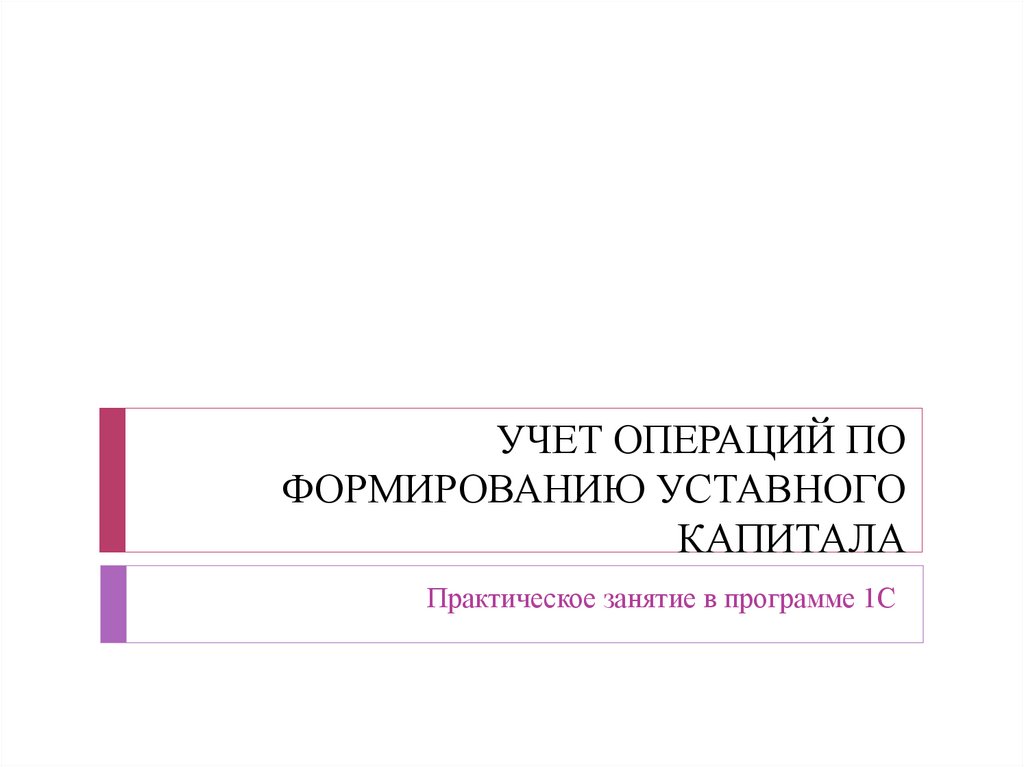


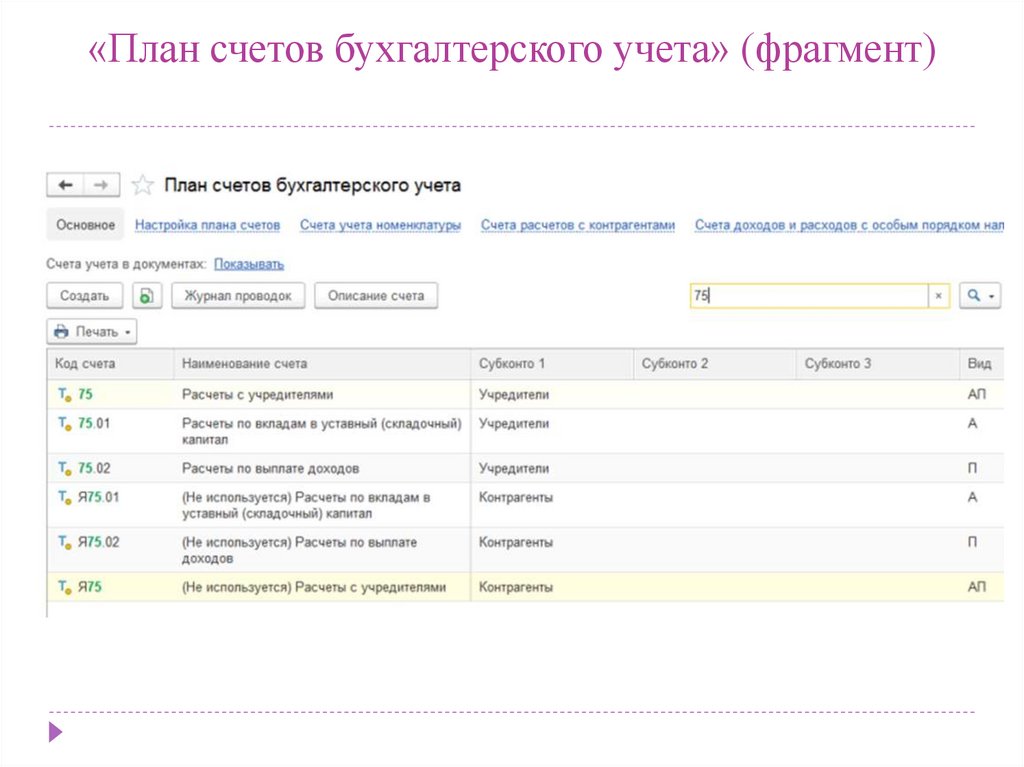
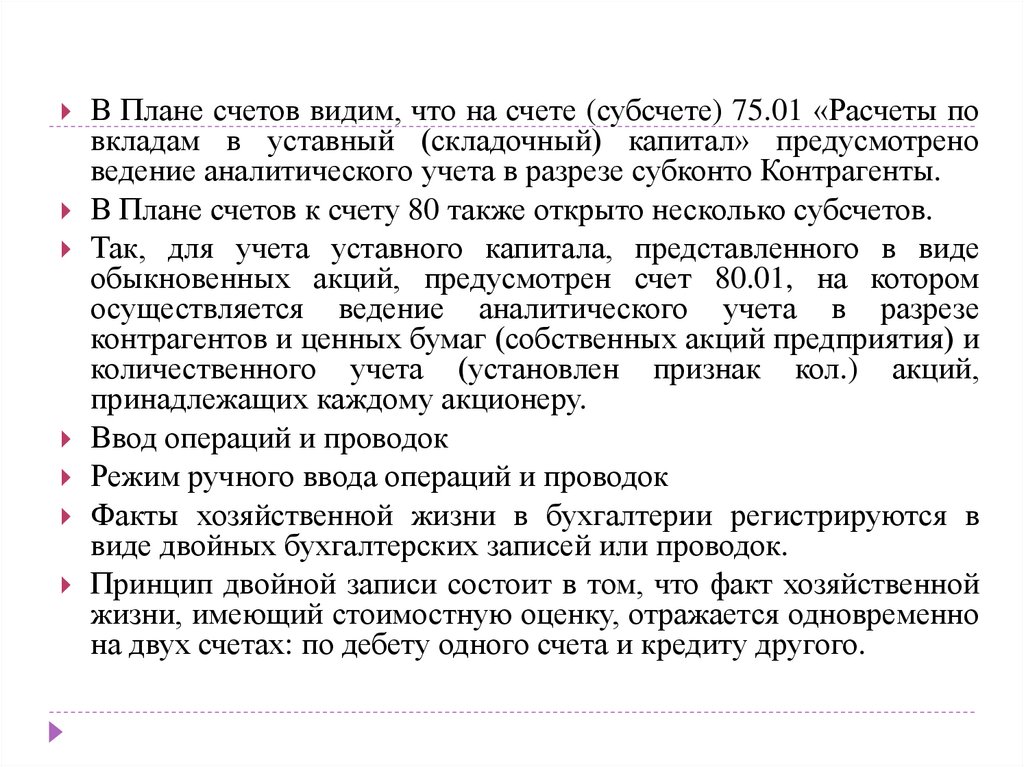


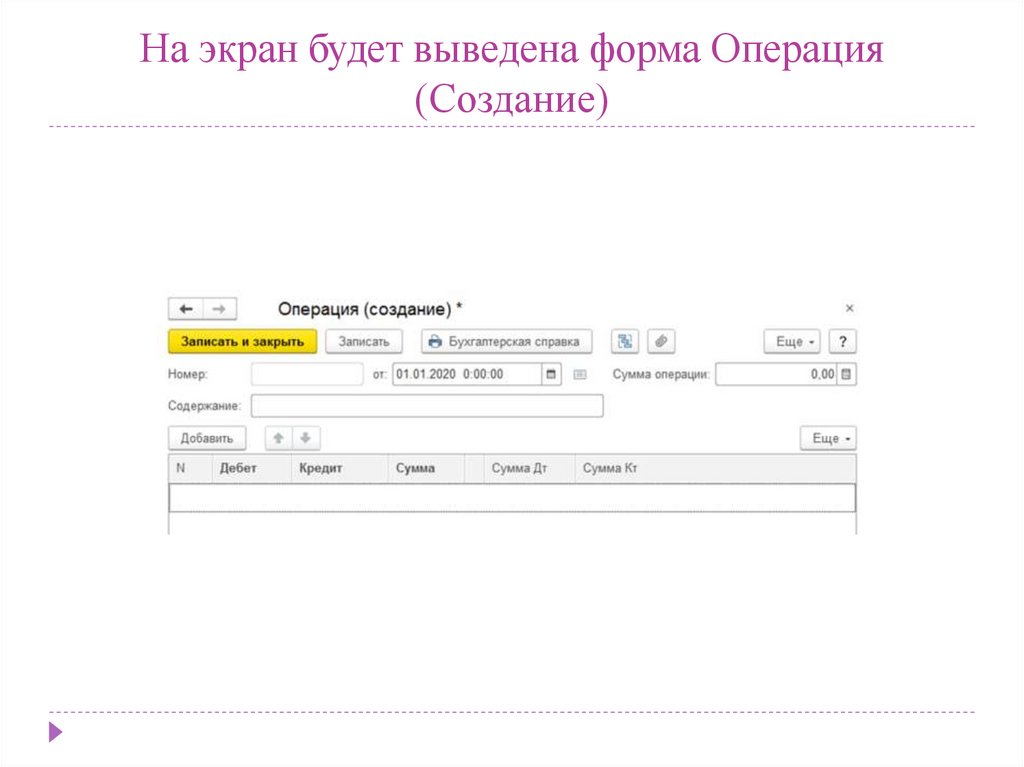

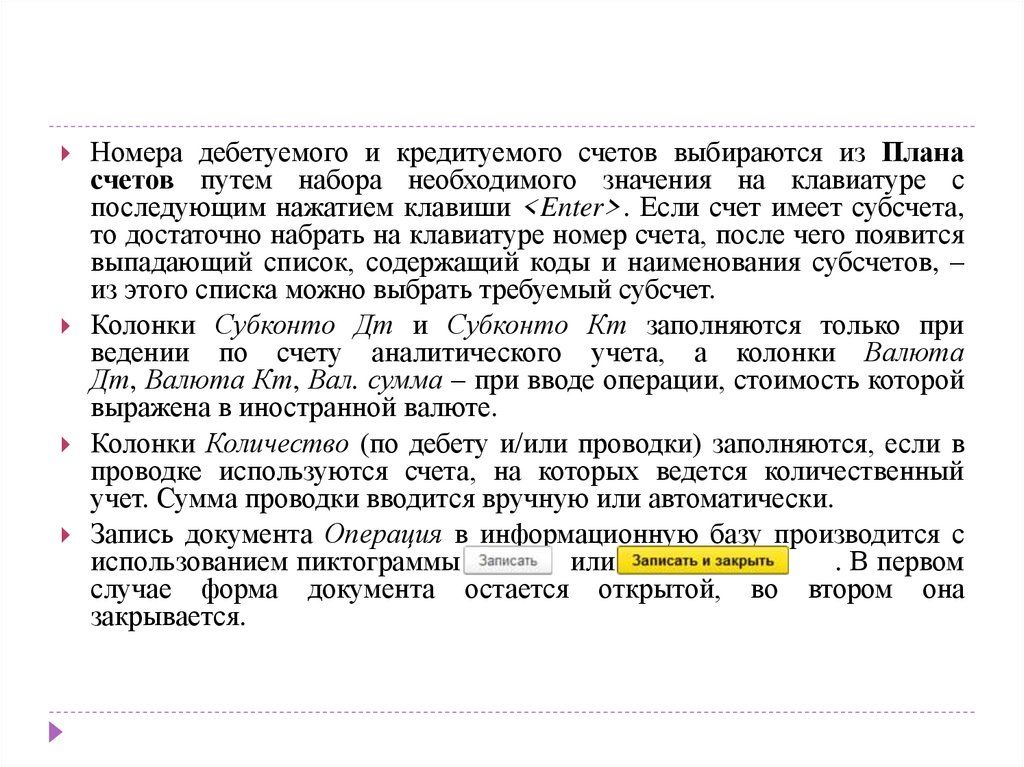


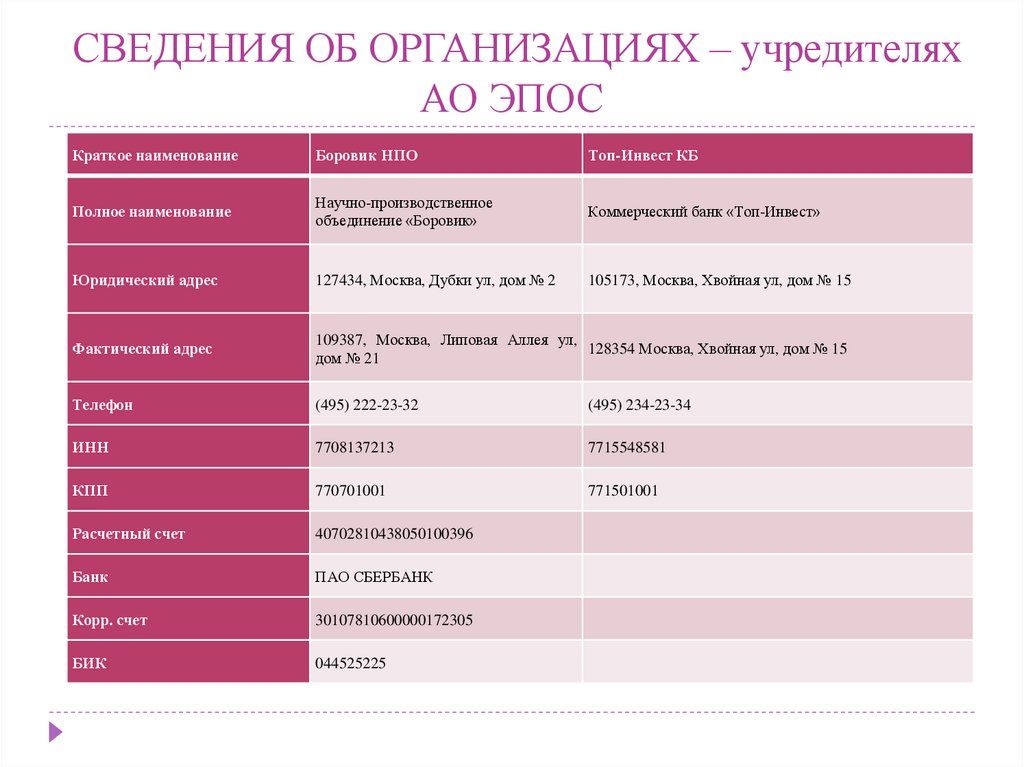

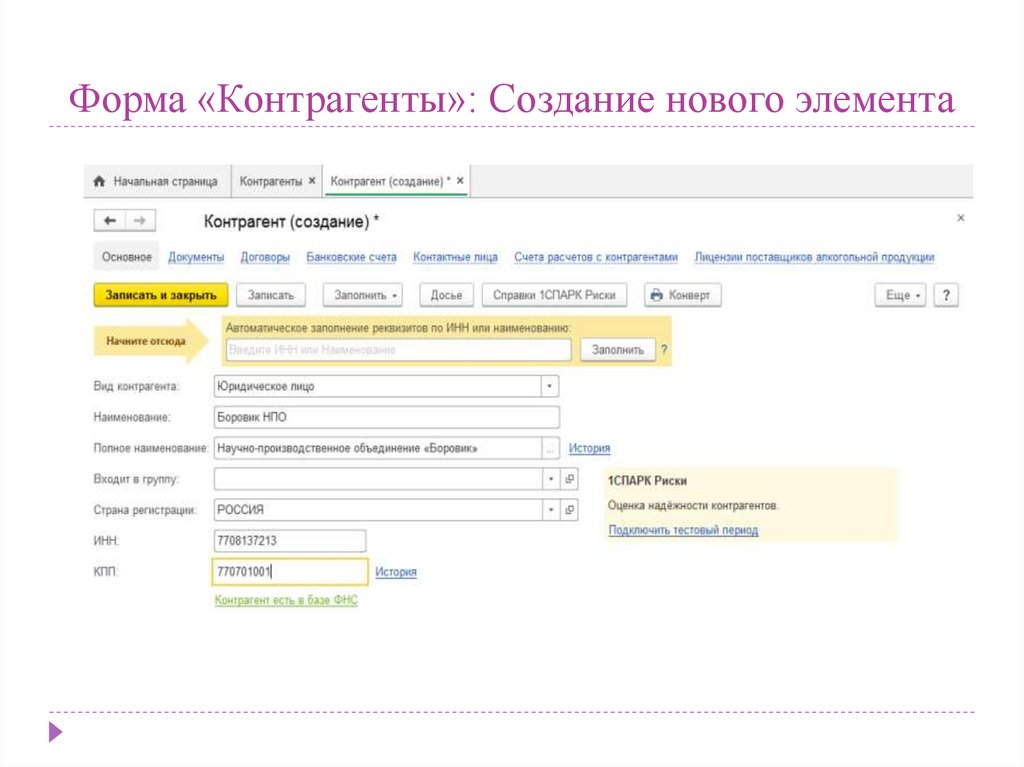

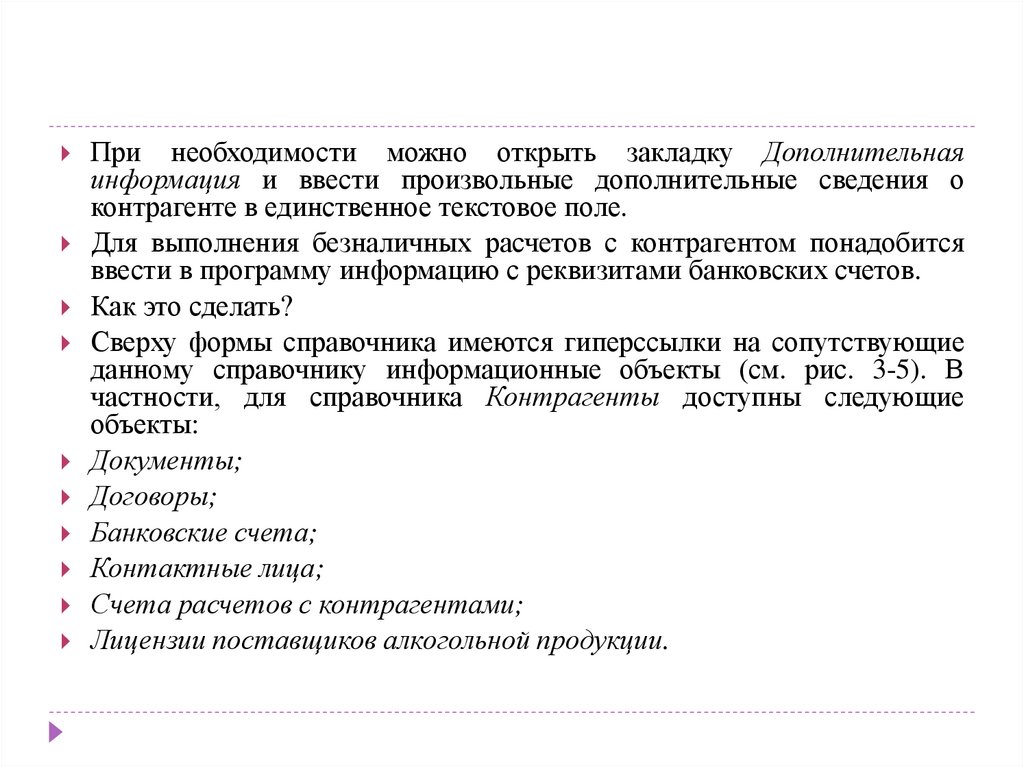
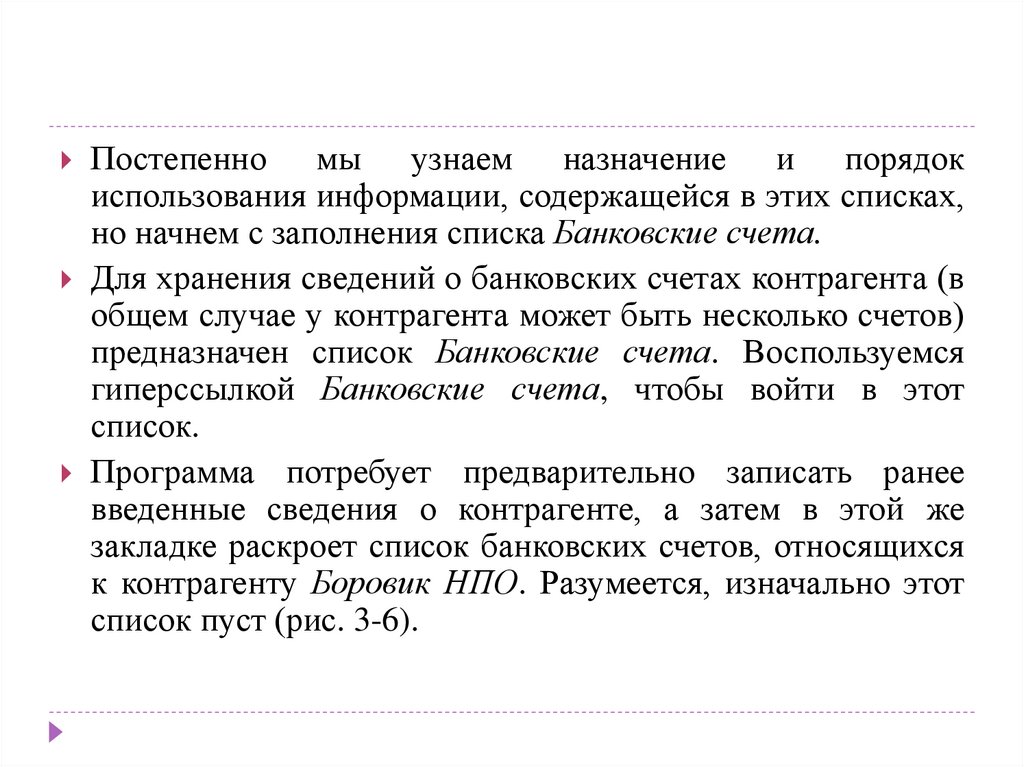
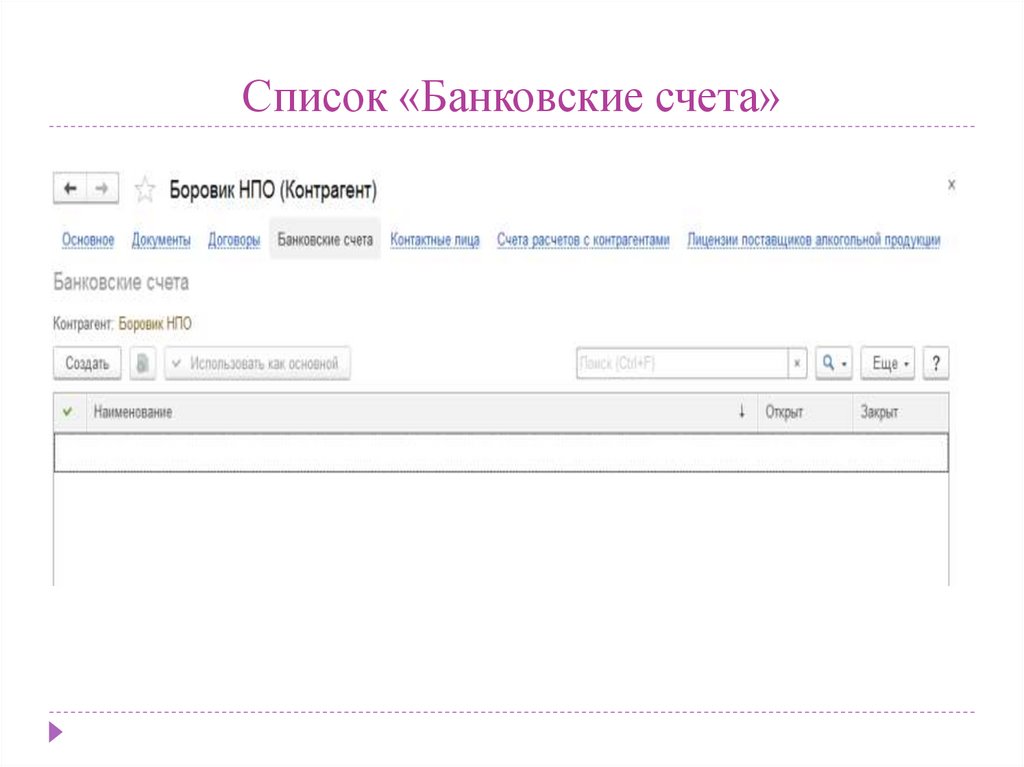





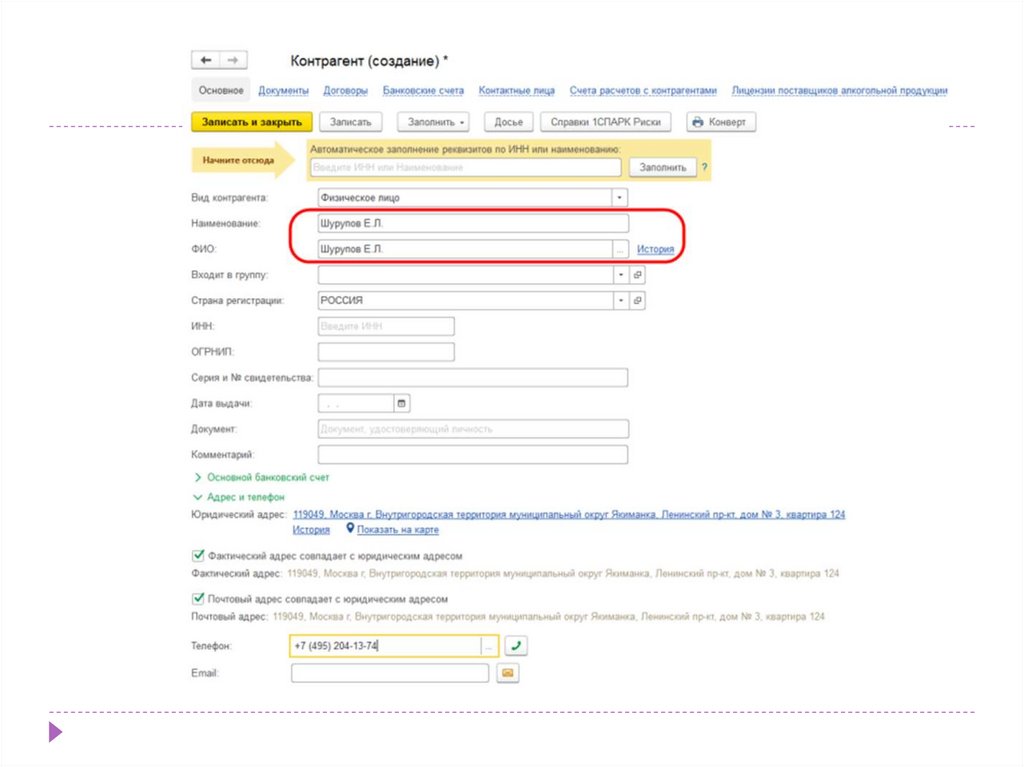




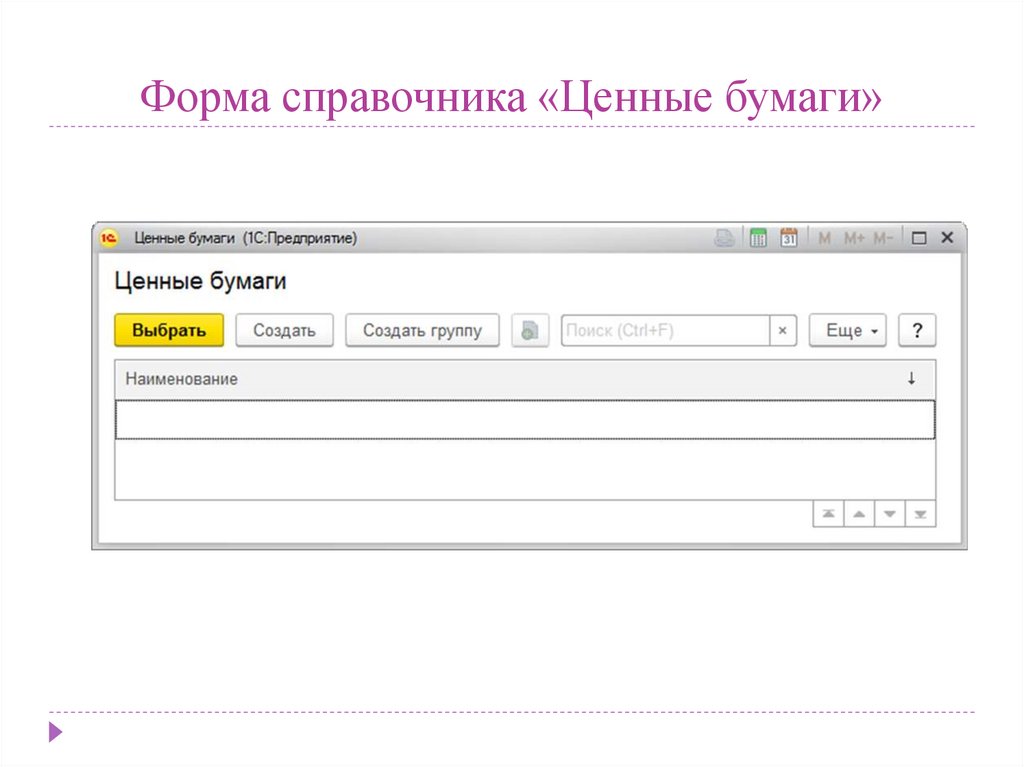

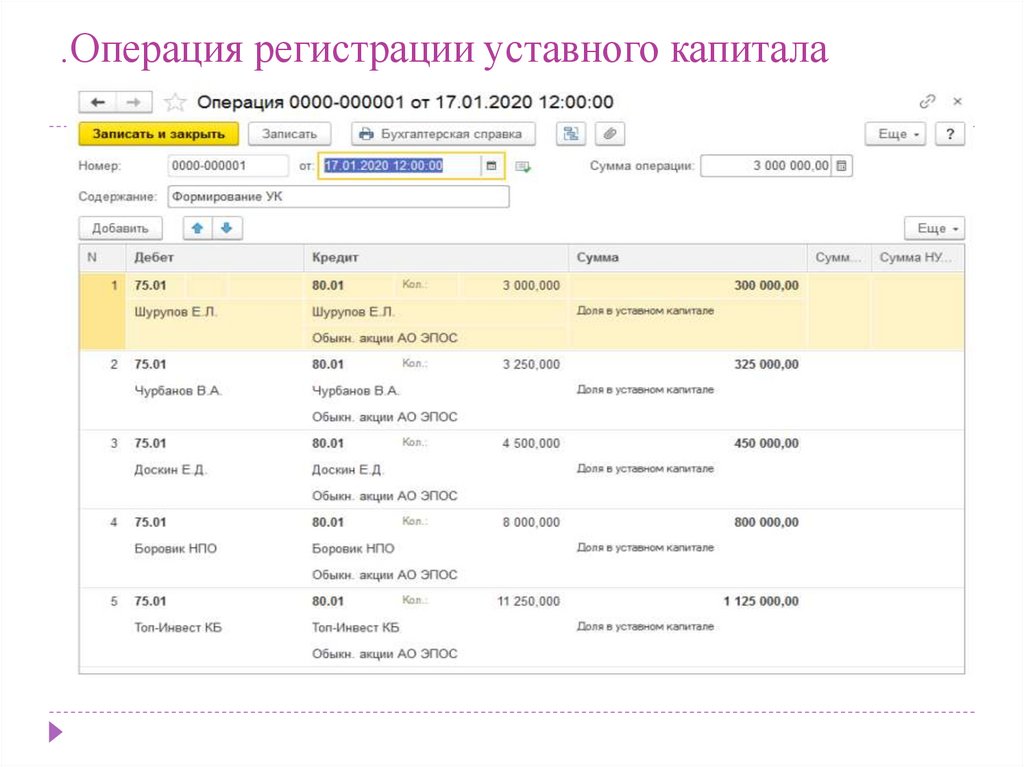

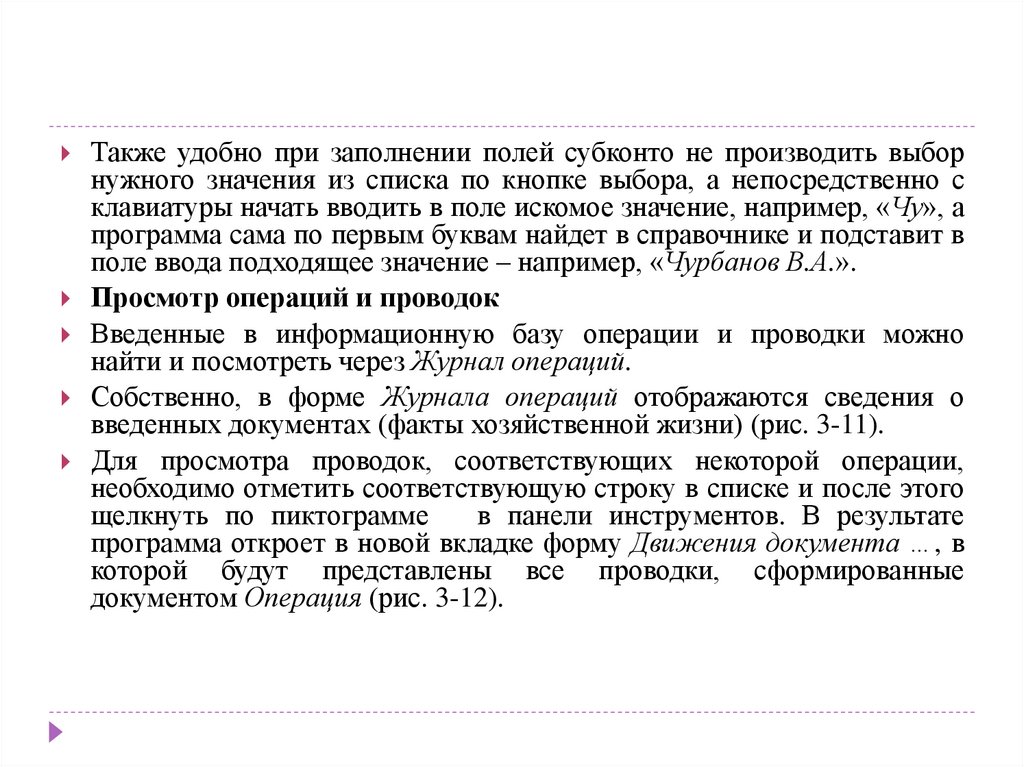
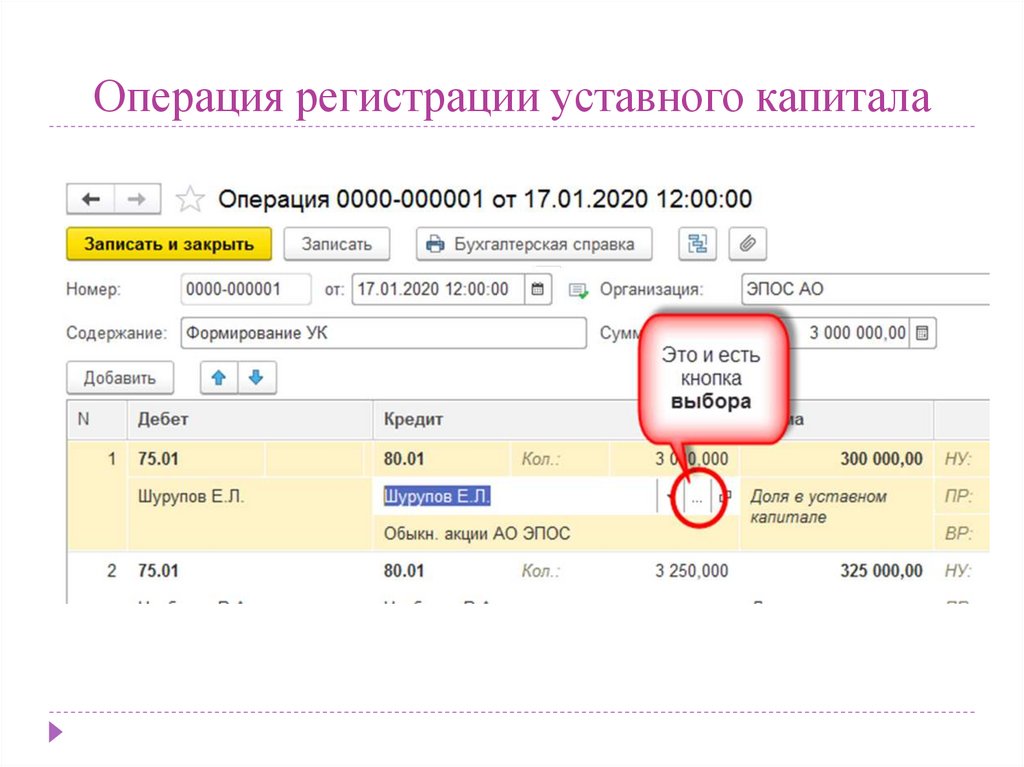

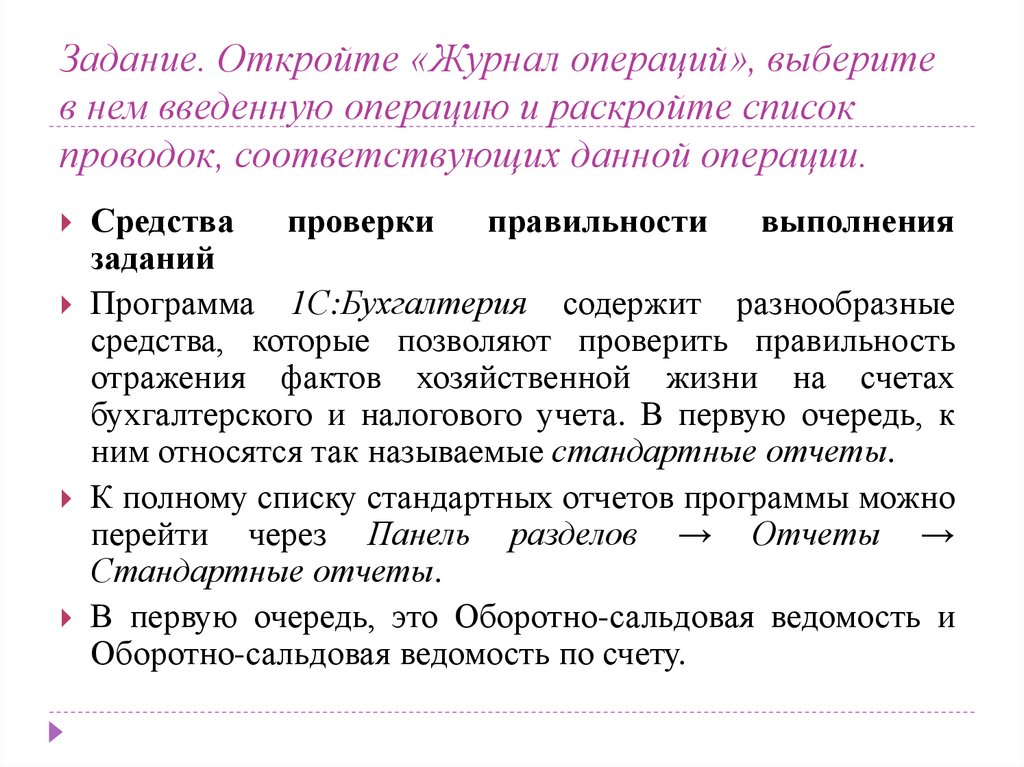

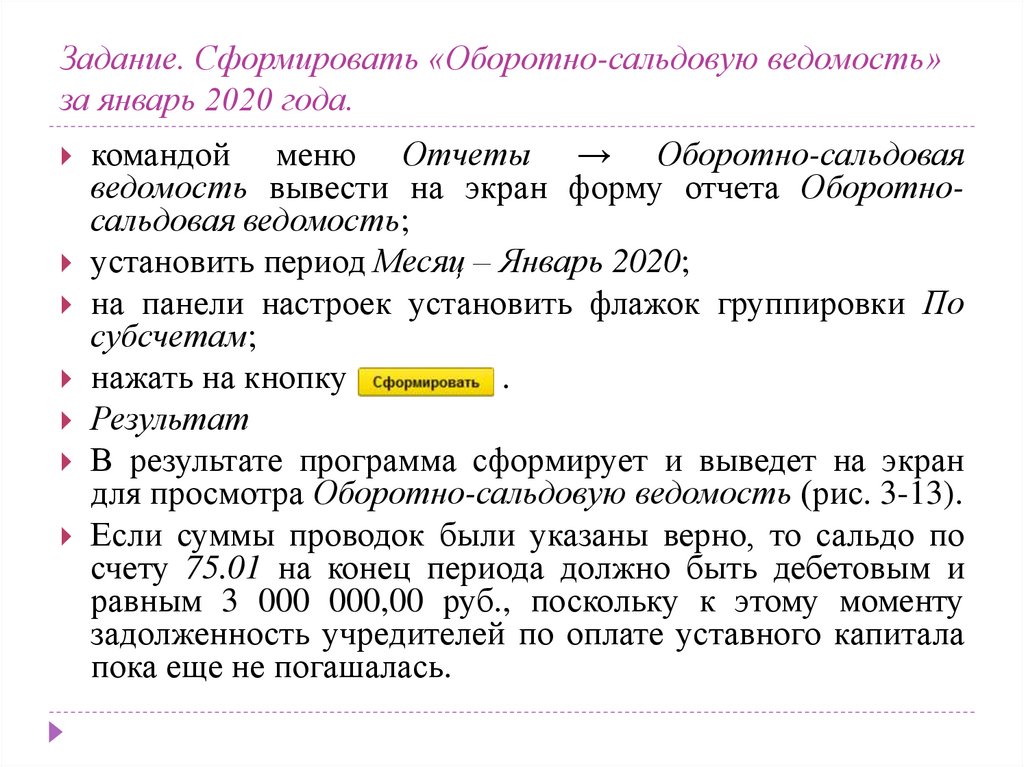


 Финансы
Финансы